אפליקציות ב- iOS שוכנות במסך הבית שלך. אין מגירת אפליקציות כמו באנדרואיד, כלומר ככל שתתקין יותר אפליקציות, יש לך יותר עומס על מסך הבית שלך. אתה יכול ליצור כמה שיותר דפי מסך ביתי שאתה צריך, אך לאחר מכן לגלול בהם ולזכור איזה סמל אפליקציה נמצא באיזה עמוד הוא בעיה בפני עצמה. זה המקום בו התיקיות שימושיות. אתה יכול לתת לתיקיות שלך שם, אתה יכול גם להשתמש באמוג'י בשם, או ליצור תיקיות ללא שם ב- iOS.
יצירת תיקיות ללא שם ב- iOS זה לא משהואתה יכול לעשות עם המקלדת המובנית. לא ניתן לגשת לתו שאתה צריך להשתמש בכדי שלא יראה תו בפועל מאף אחת מהמקלדות הנתמכות. הטריק הזה מגיע מ- Lifehacker.
צור תיקיות ללא שם
הדמות בה אתה צריך להשתמש כדי ליצור חסר שםהתיקיות מקוננות בין שני סרגלי הצינורות שלמטה. בקר במאמר זה באייפון או באייפד שלך והעתק רק את התו בין שלטי הצינור. זה באמת כל מה שיש.
| ⠀ |
במסך הבית, הקש והחזק על סמל אפליקציה אותיקייה. כאשר הכל מתחיל להתנדנד, הקש על התיקיה שאליה ברצונך להסיר את השם. לחלופין, גררו ושחררו סמל אפליקציה אל האחר כדי ליצור תיקיה.

בשני המקרים, תראה את שדה השם עבורהתיק. אם כבר יש שם, הקש על לחצן הצלב כדי להסיר אותו ואז הדבק את התו שהועתק ללוח שלך. צא ממצב העריכה של מסך הבית והתיקיות שלך יהיו ללא שם.
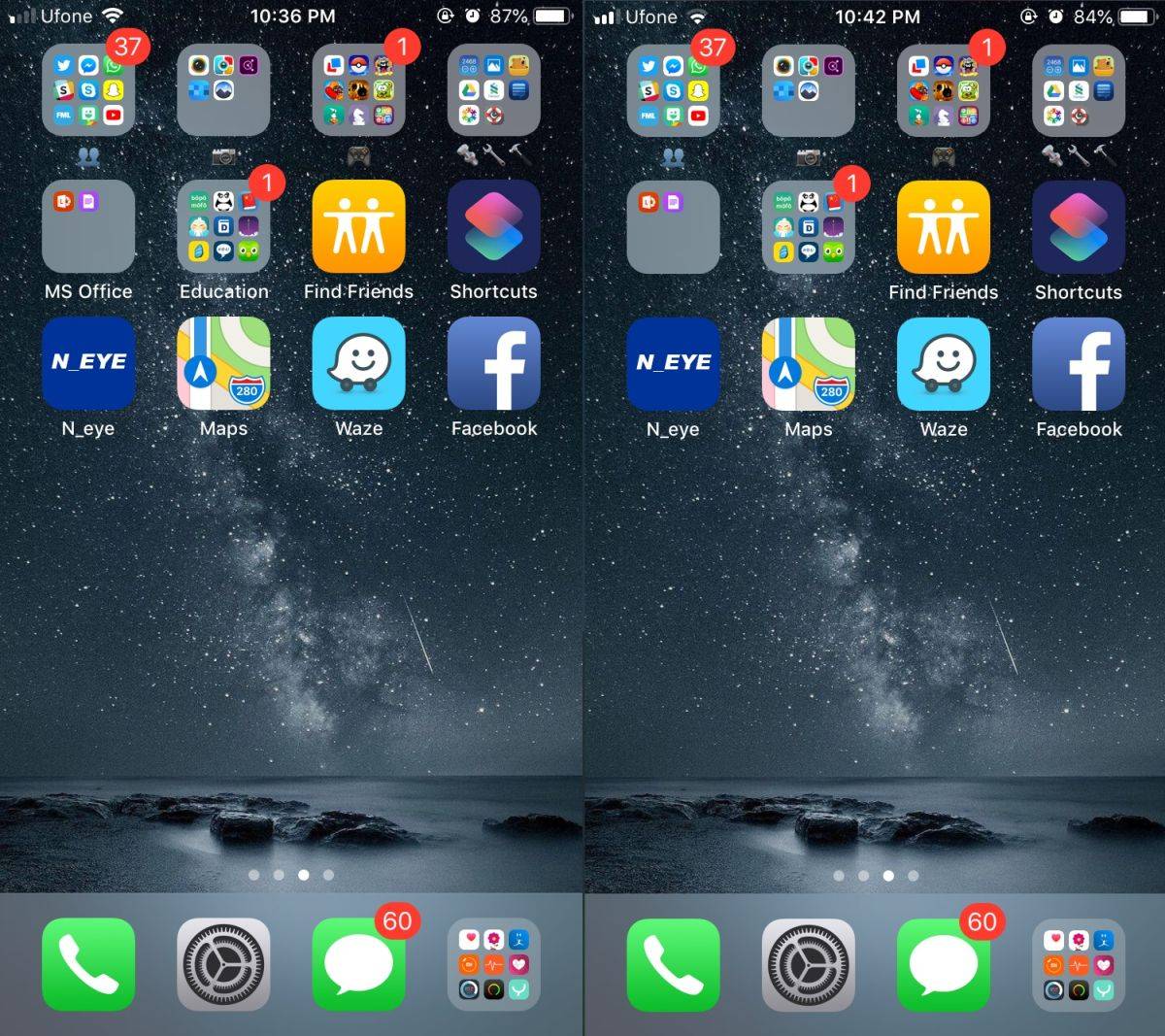
אם אחר כך תחליט שאתה רוצה למסור את התיקיות שלךשם, כל שעליכם לעשות הוא להיכנס שוב למצב עריכה במסך הבית. הקש על התיקיה שאליה תרצה לתת שם, והקש על לחצן הצלב כדי להסיר את התו הבלתי נראה. הקלד את כל השם שתרצה לתת לו, וצא ממצב העריכה.
תיקיות ללא שם ב- iOS נראות אסתטיות,אבל זה עשוי לפגוע ביכולת שלך למצוא את התיקיה הנכונה כשאתה צריך לגשת לאפליקציה. השתמש בזה בזהירות. אולי אם הגדר את המסך שלך בצורה מסוימת במשך זמן רב, וכבר אינך צריך לקרוא את שם התיקיה כדי לזהות אילו אפליקציות נמצאות בה, אתה יכול להשתמש בטריק הזה בכדי לגרום למסך הבית שלך להיראות טוב יותר. .







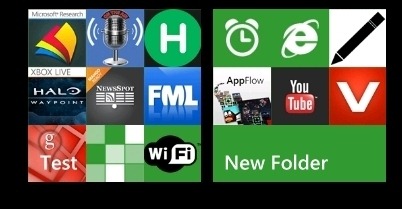



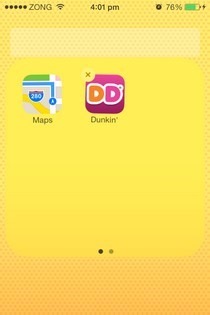
הערות